Подключение к выделенному пулу SQL (ранее — хранилище данных SQL) в Azure Synapse Analytics с помощью Visual Studio и SSDT
Используйте Visual Studio для быстрого выполнения запросов к выделенному пулу SQL (ранее — хранилище данных SQL) в Azure Synapse. В этом методе используется расширение SQL Server Data Tools (SSDT) в Visual Studio 2019.
Необходимые компоненты
Для работы с этим руководством необходимы указанные ниже компоненты.
- Существующий выделенный пул SQL (ранее — хранилище данных SQL). Сведения о его создании см. в статье Создание выделенного пула SQL (ранее — хранилище данных SQL).
- Расширение SSDT для Visual Studio. Скорее всего, у вас уже есть SSDT, если на вашем компьютере установлено приложение Visual Studio. Инструкции по установке и доступные варианты установки приведены в статье Начало работы с Visual Studio 2019.
- Полное имя сервера SQL Server. Найти эти сведения можно в разделе Подключение к выделенному пулу SQL (ранее — хранилище данных SQL).
1. Подключение к выделенному пулу SQL (ранее — хранилище данных SQL)
Откройте Visual Studio 2019.
Откройте обозреватель объектов SQL Server, выбрав Вид>Обозреватель объектов SQL Server.
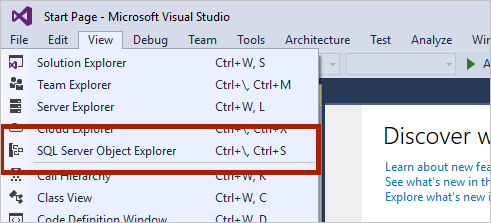
Щелкните значок Добавить SQL Server .
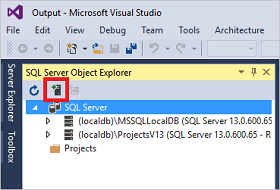
Заполните поля в окне «Подключение к серверу».
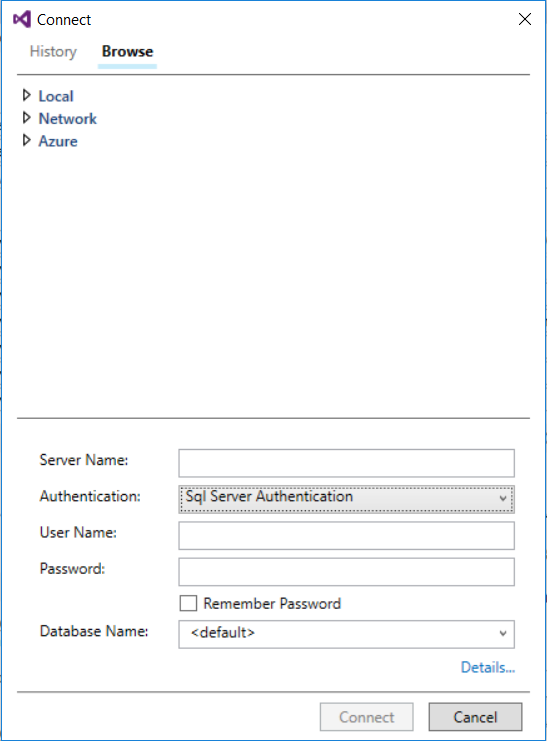
- Имя сервера. Введите найденное имя сервера .
- Проверка подлинности. Выберите Проверка подлинности SQL Server или Встроенная проверка подлинности Active Directory.
- Имя пользователя и Пароль. Если вы выбрали проверку подлинности SQL Server, введите имя пользователя и пароль.
- Щелкните Подключить.
Чтобы исследовать данные, разверните сервер Azure SQL Server. Вы можете просмотреть базы данных, связанные с сервером. Разверните AdventureWorksDW, чтобы просмотреть таблицы в образце базы данных.
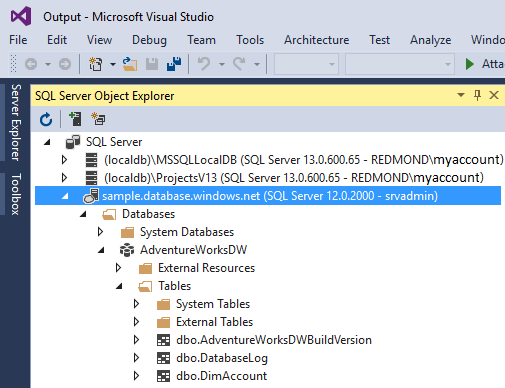
2. Запуск примера запроса
Теперь, когда мы подключились к базе данных, давайте напишем запрос.
Щелкните правой кнопкой мыши базу данных в обозревателе объектов SQL Server.
Выберите Создать запрос. Откроется новое окно запроса.
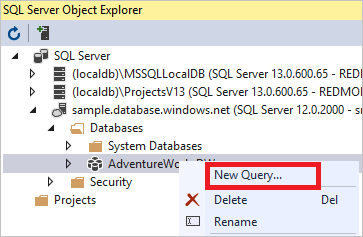
Скопируйте следующий запрос T-SQL в окно запроса.
SELECT COUNT(*) FROM dbo.FactInternetSales;Запустите запрос, щелкнув зеленую стрелку или нажав клавиши
CTRL+SHIFT+E.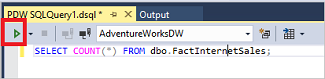
Просмотрите результаты запроса. В этом примере таблица FactInternetSales содержит 60 398 строк.
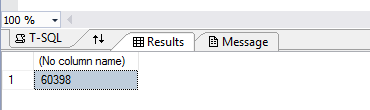
Следующие шаги
Теперь, когда вы можете подключаться к базе данных и отправлять запросы, попробуйте визуализировать данные с помощью Power BI.
Сведения о настройке среды для проверки подлинности Microsoft Entra см. в статье Аутентификация в выделенном пуле SQL (ранее — хранилище данных SQL).